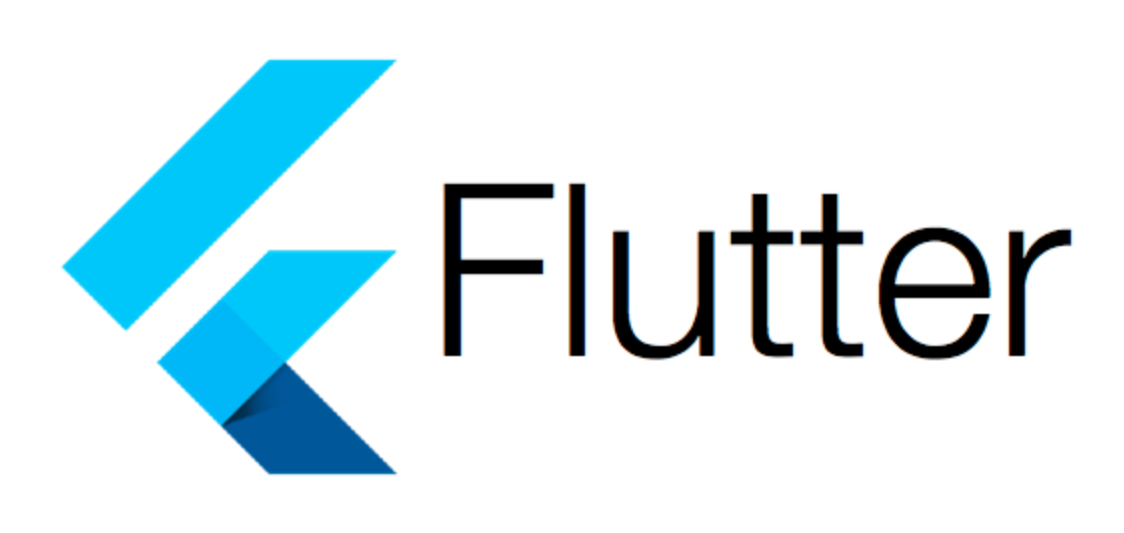
import 'package:flutter/material.dart';
import 'package:flutter/services.dart';
import 'package:google_fonts/google_fonts.dart';
import 'package:tiktok_clone/constants/sizes.dart';
import 'package:tiktok_clone/features/authentication/sign_up_screen.dart';
void main() async {
WidgetsFlutterBinding.ensureInitialized();
await SystemChrome.setPreferredOrientations(
[
DeviceOrientation.portraitUp,
],
);
runApp(const TikTokApp());
}
class TikTokApp extends StatelessWidget {
const TikTokApp({super.key});
Widget build(BuildContext context) {
return MaterialApp(
debugShowCheckedModeBanner: false,
title: 'TikTok Clone',
themeMode: ThemeMode.system,
theme: ThemeData(
textTheme: GoogleFonts.itimTextTheme(),
brightness: Brightness.light,
scaffoldBackgroundColor: Colors.white,
primaryColor: const Color(0xFFE9435A),
textSelectionTheme: const TextSelectionThemeData(
cursorColor: Color(0xFFE9435A),
),
splashColor: Colors.transparent,
appBarTheme: const AppBarTheme(
foregroundColor: Colors.black,
backgroundColor: Colors.white,
elevation: 0,
titleTextStyle: TextStyle(
color: Colors.black,
fontSize: Sizes.size16 + Sizes.size2,
fontWeight: FontWeight.w600,
),
),
),
darkTheme: ThemeData(
textTheme: GoogleFonts.itimTextTheme(
ThemeData(brightness: Brightness.dark).textTheme,
),
brightness: Brightness.dark,
scaffoldBackgroundColor: Colors.black,
bottomAppBarTheme: BottomAppBarTheme(
color: Colors.grey.shade900,
),
primaryColor: const Color(0xFFE9435A),
),
home: const SignUpScreen(),
);
}
}이 코드는 Flutter 앱에서 Google Fonts를 사용하여 앱 전체의 텍스트 스타일을 설정하는 방법을 보여줍니다. Google Fonts는 다양한 사용자 정의 폰트를 쉽게 Flutter 앱에 적용할 수 있는 방법을 제공합니다. 이 예제에서는 GoogleFonts.itimTextTheme()을 사용하여 앱의 기본 텍스트 테마를 구성하고 있습니다.
Google Fonts 적용 과정:
-
의존성 추가:
pubspec.yaml파일에google_fonts패키지를 의존성으로 추가합니다. 이를 통해 Google Fonts 라이브러리를 프로젝트에 포함시킬 수 있습니다.
-
텍스트 테마 설정:
MaterialApp위젯의theme및darkTheme속성에GoogleFonts를 사용하여 앱의 라이트 모드와 다크 모드에 대한 텍스트 테마를 설정합니다.textTheme: GoogleFonts.itimTextTheme()를 사용하여, Itim 폰트 스타일을 앱의 기본 텍스트 테마로 지정합니다. 다크 모드에서는GoogleFonts.itimTextTheme(ThemeData(brightness: Brightness.dark).textTheme)를 사용하여 다크 모드의 텍스트 테마에 Itim 폰트 스타일을 적용합니다.
-
SystemChrome 설정:
SystemChrome.setPreferredOrientations()메서드를 사용하여 앱이 세로 방향(portraitUp)에서만 실행되도록 설정합니다. 이는 앱의 지원 방향을 제한하는 데 사용됩니다.
코드의 주요 특징:
- ThemeMode.system: 사용자의 시스템 설정(라이트 모드 또는 다크 모드)에 따라 앱의 테마 모드가 자동으로 전환됩니다.
- Google Fonts 폰트 적용:
textTheme에GoogleFonts.itimTextTheme()을 적용하여, Itim 폰트를 앱의 기본 텍스트 테마로 사용합니다. 이를 통해 앱의 모든 텍스트 위젯에 일관된 폰트 스타일이 적용됩니다. - 디자인 커스터마이징:
AppBarTheme,TextSelectionThemeData,BottomAppBarTheme등을 사용하여 앱 바, 텍스트 선택, 하단 앱 바 등의 디자인을 세부적으로 조정합니다. 이러한 설정은 Google Fonts 폰트와 함께 앱의 전반적인 사용자 경험을 향상시키는 데 기여합니다.
결론:
이 코드는 Google Fonts를 사용하여 Flutter 앱에 아름답고 일관된 폰트 스타일을 쉽게 적용하는 방법을 보여줍니다. google_fonts 패키지를 사용하면, 다양한 사용자 정의 폰트를 앱에 손쉽게 통합할 수 있으며, 이를 통해 앱의 시각적 매력을 높일 수 있습니다.
